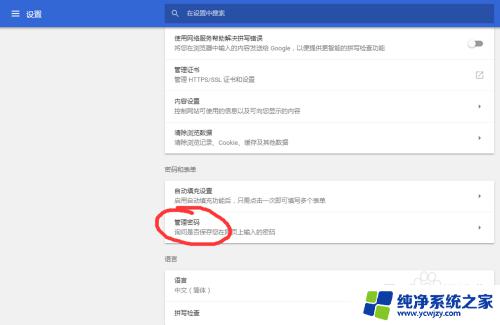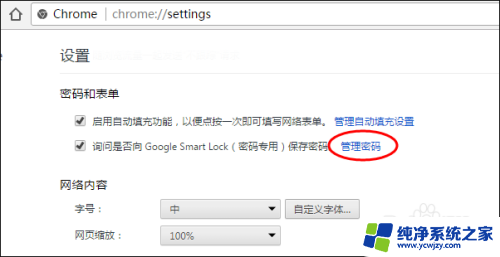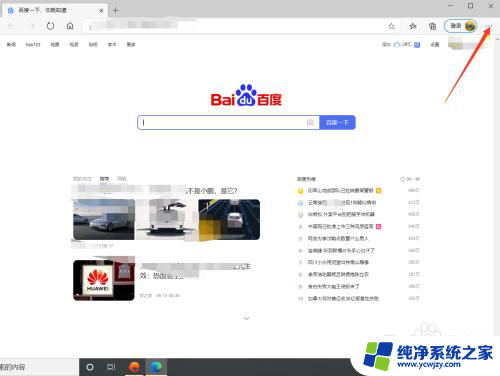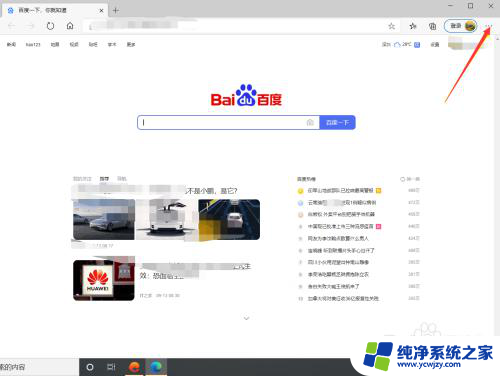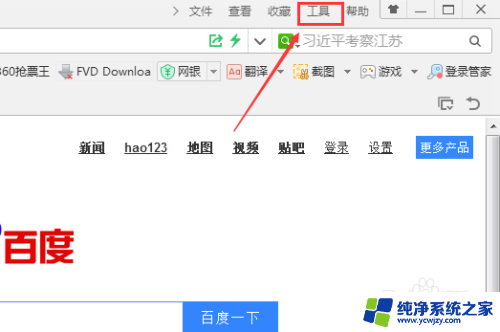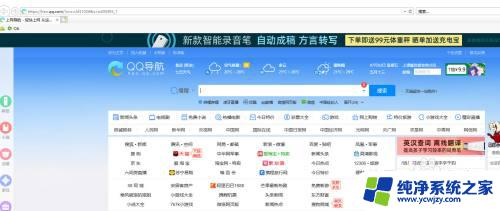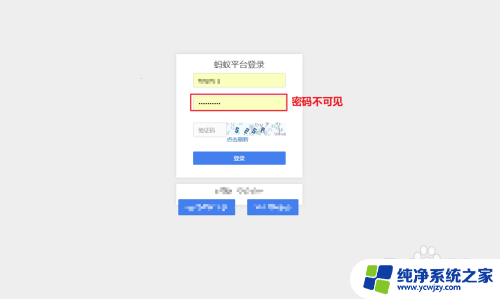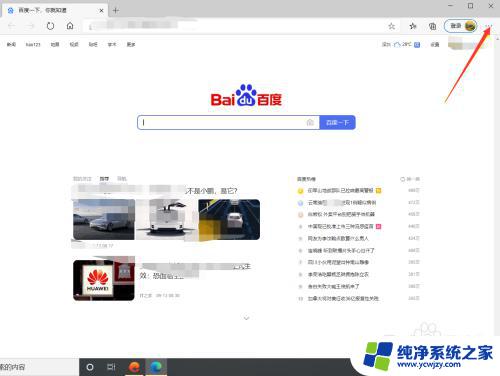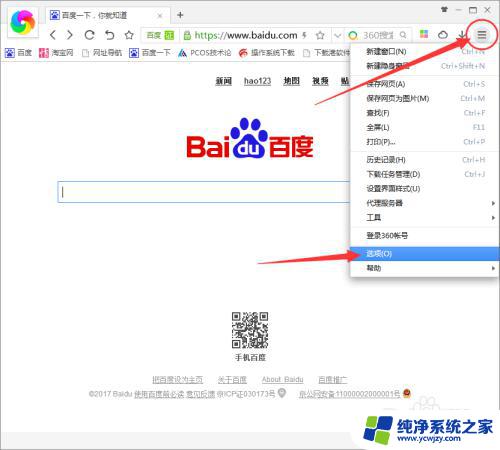查看chrome保存的密码 Chrome浏览器如何查看已保存的密码安全
查看chrome保存的密码,在日常生活中,我们经常会使用各种网络账号,而为了方便记忆,很多人选择在Chrome浏览器中保存密码,这种便利性也带来了一定的安全风险。当我们使用Chrome浏览器时,是否关注过保存的密码是否安全?是否知道如何查看这些密码?今天我们就来探讨一下Chrome浏览器如何查看已保存的密码安全的问题。
操作方法:
1.打开设置
点击浏览器右上角三个点菜单打开设置。
2.找到管理密码
在设置菜单下拉,打开高级设置,里面有管理密码。
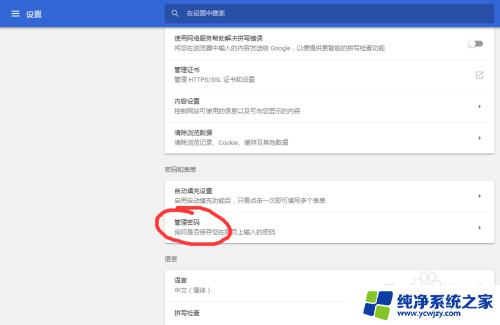
3.如果嫌麻烦,可以通过查找按钮快速定位设置选项。
如图,在搜索栏查找 “密码”,即可显示所有与密码相关的设置。
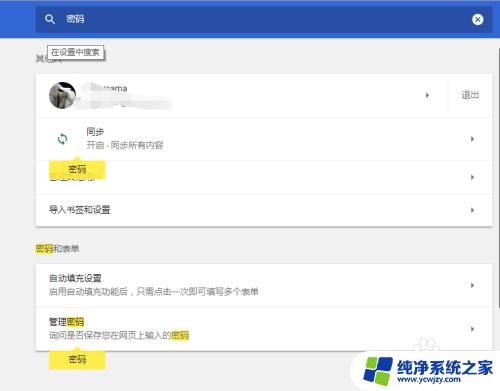
4.打开密码管理
点击密码管理右边的箭头,即可打开密码管理界面。
在这里可以看到所有已保存的密码,以及对密码进行管理,删除,查看等。
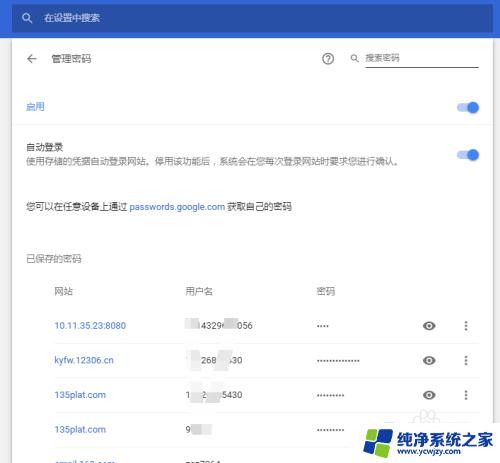
5.同样,在这里可以通过强大的搜索功能快速查询需要的信息。
如图搜索“porn”,可以看到相关网址即列出来了。
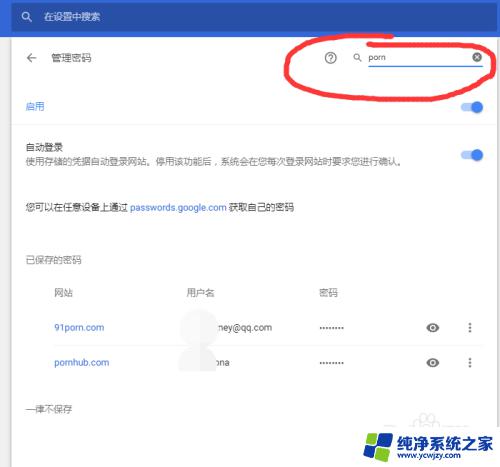
6.查看密码
点击密码后面的 眼睛图标,即可查看存储的密码。
弹出的密码框需要输入计算机账户密码,注意不是浏览器Google账号密码。而是是Windows开机密码。
如图,输入系统密码后,保存的密码即可明文显示。
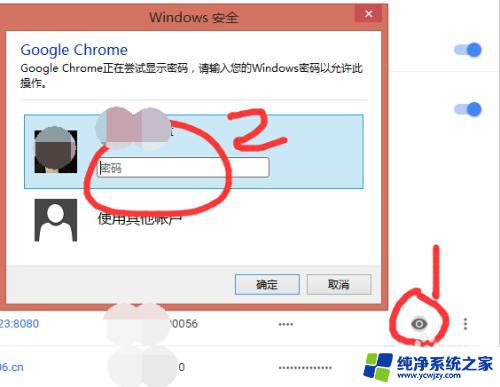
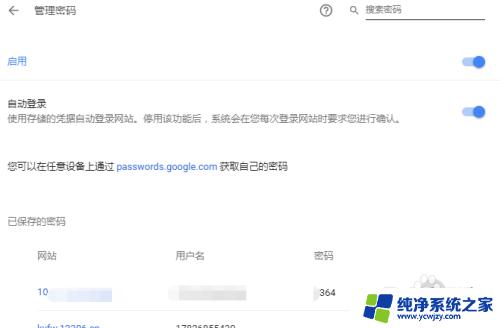
以上就是查看chrome保存的密码的全部内容,有需要的用户可以按照以上步骤进行操作,希望能对大家有所帮助。